Otomatik sayı sütunları
Otomatik sayı sütunları, oluşturulduklarında otomatik olarak alfasayılan dizeler oluşturan sütunlardır. Oluşturucular, bu sütunların biçimini istedikleri gibi özelleştirebilirler ve sonra sistemin eşleşen değerleri çalışma zamanında otomatik olarak oluşturmasına güvenebilirler.
Otomatik sayı sütunları, aslına bakılırsa üzerine ek işlevsellik inşa edilmiş metin sütunlarıdır, Power Apps bu konsepti Otomatik sayı Metin kategorisi altında ayrı bir veri türü olarak ortaya koyarak basitleştirir. Klasik çözüm gezgininin, otomatik sayı sütunlarının oluşturulmasını ve yönetilmesini desteklemediğini hatırlamak önemlidir.
Bir otomatik sayı sütunu oluşturmak için, sütun oluşturma ile aynı adımları izleyin ve Otomatik sayıyı, Veri türü açılır listesi kutusundan seçin.
Otomatik sayı işlevini, mevcut bir metin sütununu açarak ve Otomatik sayı'yı Veri türü açılır listesi kutusundan seçerek de etkinleştirebilirsiniz. Benzer şekilde, otomatik sayı işlevi de herhangi bir zamanda sütunu açarak ve Veri türü açılır listesinde farklı bir seçeneği seçerek devre dışı bırakılabilir.
Not
Satır başladığında otomatik sayı değerleri veritabanı tarafından önceden seçilir. Bir satır başlatılır ancak iptal edilirse atandığı numara kullanılmaz. Bu süre boyunca başka bir satır, sonraki ardışık sayıyla tamamlanırsa satırların otomatik numaralandırmasında boşluklar bulunur.
Otomatik sayı türleri
Otomatik sayı sütunlarının oluşturulmasını daha kolay hale getirmek için birkaç önceden tanımlanmış varsayılan otomatik sayı türü pek çok yaygın senaryoyu kapsamak üzere mevcuttur.
Dize önekli sayı
En yaygın otomatik sayı biçimi basit dize önekli sayıdır. Bu tür seçildiğinde, otomatik sayı isteğe bağlı dize sabit önekine sahip otomatik artan bir sayıdan oluşacaktır. Örneğin, bir dize önekli sayı, Contoso öneki ile, Contoso-1000, Contoso-1001, Contoso-1002 ve benzeri satırlar oluşturacaktır.
Veri önekli sayı
Başka bir yaygın otomatik sayı biçimi, tarih önekli sayıdır. Bu tür seçildiğinde, otomatik sayı biçimlendirilmiş veri önekine sahip otomatik artan bir sayıdan oluşacaktır. Satırın tarih bölüm, satırın oluşturulduğu güncel tarihi ve saati UTC saati cinsinden yansıtacaktır. Seçilebilecek bir dizi tarih biçimi sağladık. Örneğin, bir tarih öneki sayısı, varsayılan güncel tarih ve seçilen tarih biçimine dayanarak 2019-26-02-1000, 2019-27-02-1000, 2019-28-02-1000 vb. gibi satırlar oluşturacaktır.
Özel
Belirli kullanım ihtiyaçlarına sahip daha ileri seviye geliştiriciler için bir otomatik sayı sütununun istenilen biçimini tümüyle özelleştirme seçeneği sunarız. Biçim, dize sabitleri, otomatik ilerleyen sayılar, biçimlendirilmiş tarihler veya rastgele alfasayısal dizelerden oluşabilir. Özel biçimleri tanımlama hakkında daha ayrıntılı bilgi için bkz AutoNumberFormat seçenekleri.
Çekirdek değerleri
Bir otomatik sayı sütununun çekirdek değeri, biçimin sayı bölümü için kullanılacak başlangıç sayısıdır. Örneğin, bir otomatik sayı sütununun Contoso-1000, Contoso-1001, Contoso-1002 gibi satırlar oluşturmasını istiyorsanız, istenilen çekirdek değeri 1000'dir, çünkü bu, numara sıranızın başlayacağı değerdir. Otomatik sayı sütunları, 1000 varsayılan çekirdek değerine sahiptir, ancak isterseniz özel çekirdek değeri ayarlayabilirsiniz.
Önemli
Çekirdeği ayarlamak, yalnızca geçerli sayı değerini belirtilmiş çekirdek için güncel ortamda değiştirir. Çekirdek değeri, farklı bir ortama içe aktarılırsa çözüm içine dahil edilmez.
Otomatik sayı sütunu oluşturma
Power Apps portala oturum açın.
Sol bölmede Tablolar'ı seçin. Öğe yan panel bölmesinde yoksa ...Diğer'i ve ardından istediğiniz öğeyi seçin.
Otomatik sayı sütunu eklemek istediğiniz tabloyu seçin ve ardından Sütunlar'ı seçin.
Araç çubuğunda Ekle sütununu seçin.
Sağ panoda, bir Görünen ad girin ve Otomatik sayıyı, Veri türü için seçin.
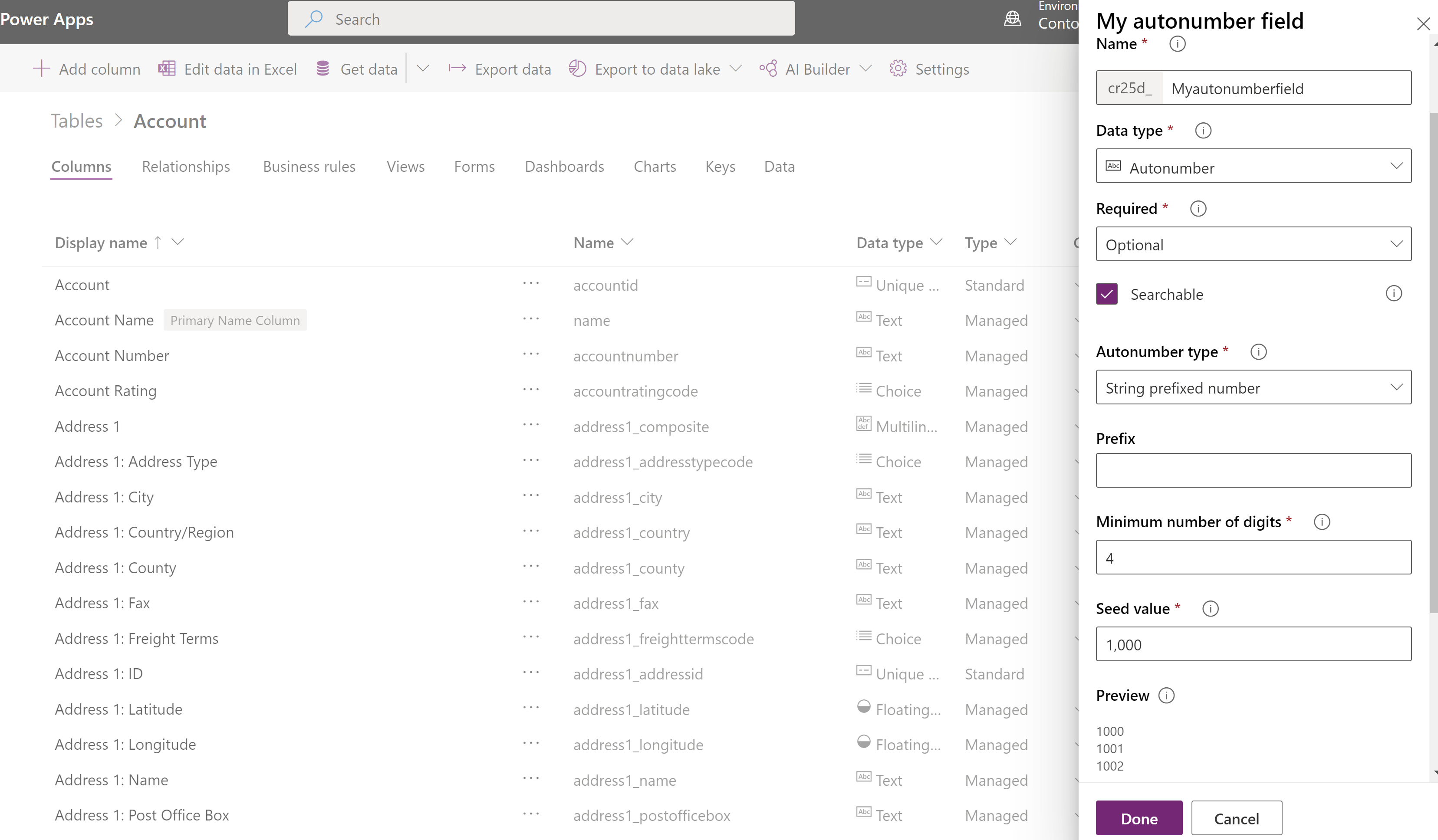
İhtiyaca bağlı olarak isteğe bağlı sütunları ayarlayın. Daha fazla bilgi: Sütunlar oluşturma ve düzenleme
Bir otomatik sayı türü seçin veya varsayılan Dize önek sayısı seçeneğini tutun.
Bir çekirdek değerini özelleştirin veya varsayılan değer olan 1000'i tutun.
Bitti'yi seçin.
Ayrıca bkz.
Power Apps portalını kullanarak Microsoft Dataverse için sütunlar oluşturma ve düzenleme
Not
Belge dili tercihlerinizi bizimle paylaşabilir misiniz? Kısa bir ankete katılın. (lütfen bu anketin İngilizce olduğunu unutmayın)
Anket yaklaşık yedi dakika sürecektir. Kişisel veri toplanmaz (gizlilik bildirimi).
Geri Bildirim
Çok yakında: 2024 boyunca, içerik için geri bildirim mekanizması olarak GitHub Sorunları’nı kullanımdan kaldıracak ve yeni bir geri bildirim sistemiyle değiştireceğiz. Daha fazla bilgi için bkz. https://aka.ms/ContentUserFeedback.
Gönderin ve geri bildirimi görüntüleyin